
As pessoas tendem a usar seus computadores mais tempo do que outros dispositivos em sua vida, o que significa que é importante para manter um olho sobre a saúde do dispositivo. Chromebooks têm um aplicativo útil “Diagnóstico” que faz com que este super fácil de fazer.
O aplicativo Diagnósticos foi introduzido em Chrome OS 90 em abril 2020 . É uma grande atualização sobre o método anterior que exigia a visualização de uma página sistema interno. Existem também alguns testes úteis que você pode usar para se certificar que tudo está funcionando perfeitamente.
RELACIONADO: Como exibir sistema de estatísticas de desempenho em seu Chromebook
Como abrir o Apps Diagnostics
Você não vai encontrar o aplicativo Diagnostics na gaveta app lançador, mas há duas outras formas do iniciar. Primeiro, selecione o ícone do círculo lançador na barra de tarefas.
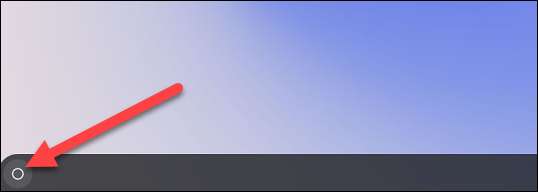
Digite caixa de pesquisa ou simplesmente começar a digitar “Diagnostics”. Selecione o “Diagnóstico” app quando ele aparece nos resultados.
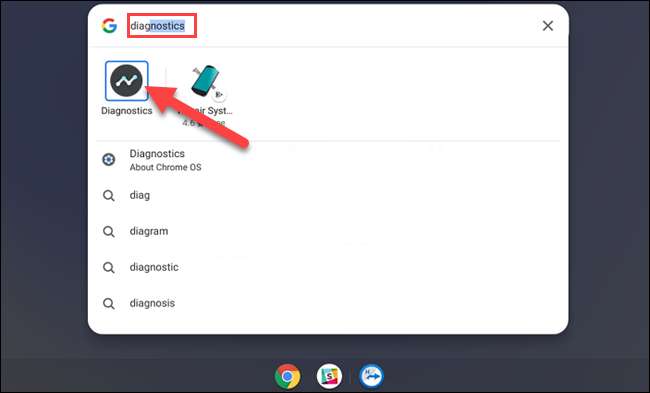
Para o segundo método, vamos abrir o aplicativo a partir das Configurações do Chrome OS. Clique no ícone do relógio na barra de tarefas para abrir o painel de configurações rápidas. Em seguida, selecione o ícone da engrenagem para abrir o menu Configurações.

Em seguida, selecione “Sobre o Chrome OS” na barra lateral Configurações.
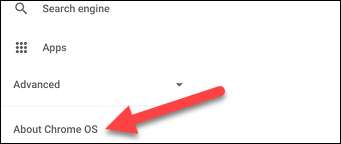
Agora escolha “Diagnósticos” para iniciar o aplicativo.
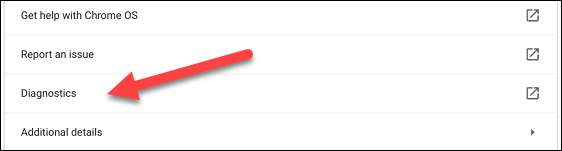
Isso é tudo o que há para lançar o aplicativo Diagnostics. Vamos mergulhar em que ele pode realmente mostrar-lhe e fazer.
O que faz o diagnóstico App Do?
O aplicativo Diagnostics é dividido em três seções: Bateria, CPU e memória. Cada um oferece uma visão geral de informações e pode executar um teste de saúde.
A seção “Bateria” mostra o tamanho da bateria do seu dispositivo e diz-lhe quanto tempo lhe resta no nível atual da bateria. Debaixo de que são três métricas diferentes:
- Saúde da bateria: A capacidade das baterias pode diminuir ao longo do tempo, o que significa que não vai ficar carregada tanto tempo. Este número diz-lhe como “saudável” a bateria é. Você quer ver um número alto aqui.
- Contagem de ciclo: O número de vezes que seu Chromebook passou por um completo carregamento ciclo de 0-100%.
- Atual: A taxa à qual o Chromebook está actualmente a ser carregada ou descarregada.
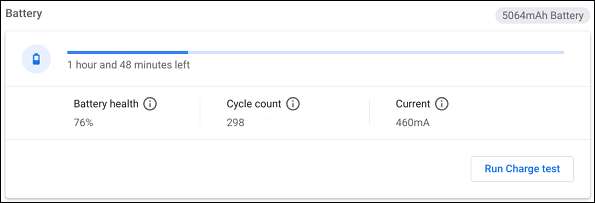
Você verá a opção “Run Discharge Test” ou “Run carga de teste,” dependendo se o seu Chromebook está ligado. Estes testes vão medir a velocidade com que as suas despesas de dispositivo ou descargas.

Em seguida é a seção “CPU”. Ele mostra informações sobre o processador do dispositivo na parte superior e você pode ver um gráfico em tempo real de baixo uso da CPU. Há três métricas aqui também:
- Uso atual: Uma percentagem total de quanto CPU está sendo usado atualmente.
- Temperatura: Temperatura atual da CPU.
- Velocidade atual: O quão rápido a CPU está sendo executado.
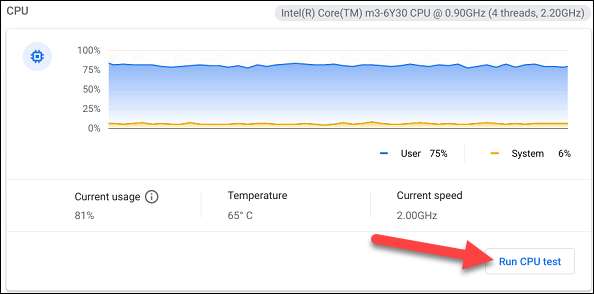
Para obter mais informações, clique em “Executar CPU Test”. Isto irá executar uma série de testes para garantir que a CPU está funcionando bem. Você deseja ver verdes mensagens “sucesso” aqui.
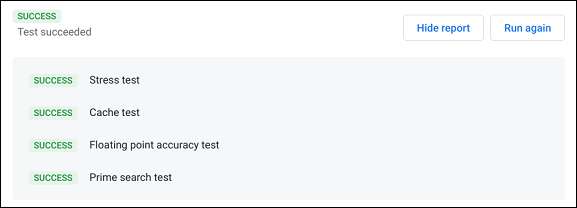
A última seção é “Memory”. Um avanço barra azul mostra o quanto da memória total disponível está sendo usado. Clique em “Memory Test Run” para alguns detalhes adicionais. Esteja avisado que este teste leva 15 minutos. Mais uma vez, você quer ver verde “Sucesso”.
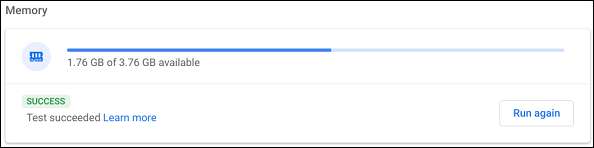
Na parte inferior da página, você pode clicar no botão “Save Session Log” para obter uma leitura de todos os dados de diagnóstico neste momento no tempo.

Isso é tudo que há para isso! Este é um pouco útil recurso no Chrome OS Para ajudar você a manter um olho sobre questões de saúde e solucionar problemas do seu dispositivo se eles devem surgir.
RELACIONADO: Como conectar dispositivos Bluetooth a um ChromeBook







